เริ่มต้นกับ Active Report #8
เป็นอย่างไรบ้างครับ หลังจากได้ลองเขียน Active Report ไปหลายตอนแล้ว หวังว่าคงได้เขียนแล้วลองใช้ในธุรกิจของท่านๆ คงมีประโยชน์บ้าง อย่างน้อยก็ได้อะไรใหม่ๆให้ผู้บริหารได้เห็น และตัวเราก็ได้ประโยชน์จากการเรียนรู้สิ่งใหม่ๆไปด้วย มีแต่ได้ไม่มีเสีย
ขอฝากทุกท่านผู้อ่าน ช่วยตอบแบบสอบถามกันด้วยนะครับ
ในตอนนี้เราจะลอง Button ที่สามารถเลือกได้มากกว่าหนึ่ง ซึ่งในตัวอย่างนี้จะใช้ Check box Group กัน โดยรูปแบบที่แสดงจะสามารถเลือกแสดงเป็น List Crosstab และ Chart พร้อมกัน ตามการเลือกจาก Check Box มาลองดูกัน
Step 1) เริ่มจากสร้างรายงานใหม่ โดยใช้ Active Report Template
ลาก Check Box Group มาไว้ข้างบนแล้วเปลี่ยน Label เป็น List Crosstab Chart ตามลำดับ
นำ Table มาวางแล้วเลือกเป็นแบบ 3 Column 1 Row
Step 2) นำ Deck มาวางใน Column แรก และเปลี่ยน Label เป็น Empty และ List
เลือก Card เป็น List แล้วนำ List Component มาวางแล้วใส่ข้อมุล Region Year Revenue ตามลำดับ
ส่วน Card Empty ให้ปล่อยว่างไว้
Step 3) ทำแบบเดียวกับ Step 2) แต่ให้เปลี่ยนจาก List เป็น Crosstab และ Chart ตามลำดับ
Step 4) สร้างความสัมพันธ์ระหว่าง Check box กับ Deck โดย Create Connection ที่ Check Box เลือก Target เป็น List
กำหนด Variable ให้เป็น vLabel
Step 5) กำหนด Default ของ vLabel ให้เป็น List
Step 6) ไปที่ Deck2 (Crosstab) เลือก Connection ที่ Container Select
Step 7) ไปที่ Deck3 (Chart) ทำแบบเดียวกันกับ Step 6
Step 8) ลอง Run ดูจะได้iรายงานที่แสดง List อย่างเดียว
ลองคลิกเลือก Crosstab และ Chart ก็จะแสดงให้เห็นครบทั้ง 3 รูปแบบ
สงสัยไหมครับว่าการทำงานเป็นอย่างไร ที่เราสร้าง Deck ให้มี Empty และชื่อตามรายงาน เพื่อให้หากเลือก Check Box ไม่ตรงก็จะแสดงเป็นหน้าว่างๆ ไว้ พอคลิกเลือกก็นำ Deck ที่กำหนดแสดงขึ้นมา
อาทิตย์หน้าเราจะมาลองใช้ Check Box ในรูปแบบซ่อน Column กันนะครับ
ขอฝากทุกท่านผู้อ่าน ช่วยตอบแบบสอบถามกันด้วยนะครับ
ในตอนนี้เราจะลอง Button ที่สามารถเลือกได้มากกว่าหนึ่ง ซึ่งในตัวอย่างนี้จะใช้ Check box Group กัน โดยรูปแบบที่แสดงจะสามารถเลือกแสดงเป็น List Crosstab และ Chart พร้อมกัน ตามการเลือกจาก Check Box มาลองดูกัน
Step 1) เริ่มจากสร้างรายงานใหม่ โดยใช้ Active Report Template
ลาก Check Box Group มาไว้ข้างบนแล้วเปลี่ยน Label เป็น List Crosstab Chart ตามลำดับ
นำ Table มาวางแล้วเลือกเป็นแบบ 3 Column 1 Row
Step 2) นำ Deck มาวางใน Column แรก และเปลี่ยน Label เป็น Empty และ List
เลือก Card เป็น List แล้วนำ List Component มาวางแล้วใส่ข้อมุล Region Year Revenue ตามลำดับ
ส่วน Card Empty ให้ปล่อยว่างไว้
Step 3) ทำแบบเดียวกับ Step 2) แต่ให้เปลี่ยนจาก List เป็น Crosstab และ Chart ตามลำดับ
Step 4) สร้างความสัมพันธ์ระหว่าง Check box กับ Deck โดย Create Connection ที่ Check Box เลือก Target เป็น List
กำหนด Variable ให้เป็น vLabel
Step 5) กำหนด Default ของ vLabel ให้เป็น List
Step 6) ไปที่ Deck2 (Crosstab) เลือก Connection ที่ Container Select
กำหนดให้ Label in vLable
Step 7) ไปที่ Deck3 (Chart) ทำแบบเดียวกันกับ Step 6
Step 8) ลอง Run ดูจะได้iรายงานที่แสดง List อย่างเดียว
ลองคลิกเลือก Crosstab และ Chart ก็จะแสดงให้เห็นครบทั้ง 3 รูปแบบ
สงสัยไหมครับว่าการทำงานเป็นอย่างไร ที่เราสร้าง Deck ให้มี Empty และชื่อตามรายงาน เพื่อให้หากเลือก Check Box ไม่ตรงก็จะแสดงเป็นหน้าว่างๆ ไว้ พอคลิกเลือกก็นำ Deck ที่กำหนดแสดงขึ้นมา
อาทิตย์หน้าเราจะมาลองใช้ Check Box ในรูปแบบซ่อน Column กันนะครับ
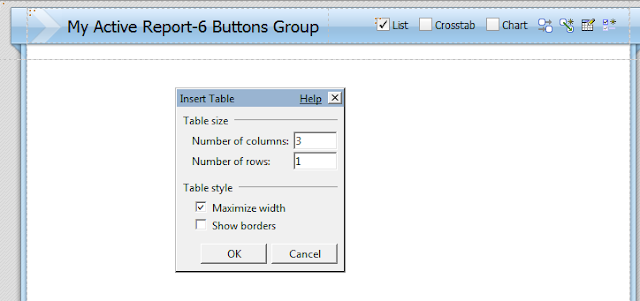





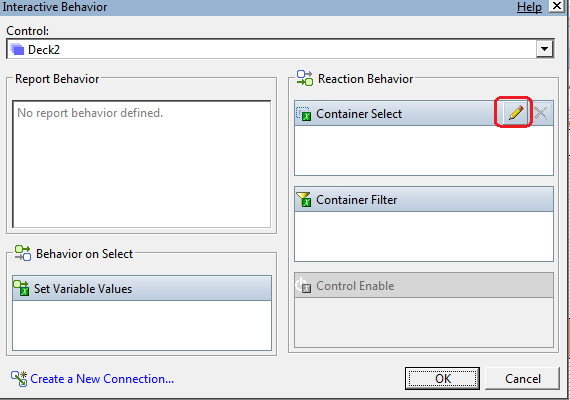



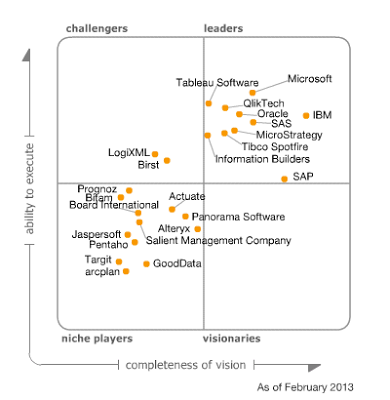
ความคิดเห็น
แสดงความคิดเห็น